Última actualización: octubre 14, 2021
1.5.10 Packet Tracer: verificar redes conectadas directamente Respuestas (versión para el instructor)
1.5.10 Packet Tracer – Verify Directly Connected Networks Español
Nota para el instructor: Los elementos con color de fuente rojo o resaltados en gris indican texto que aparece solo en la copia del instructor.
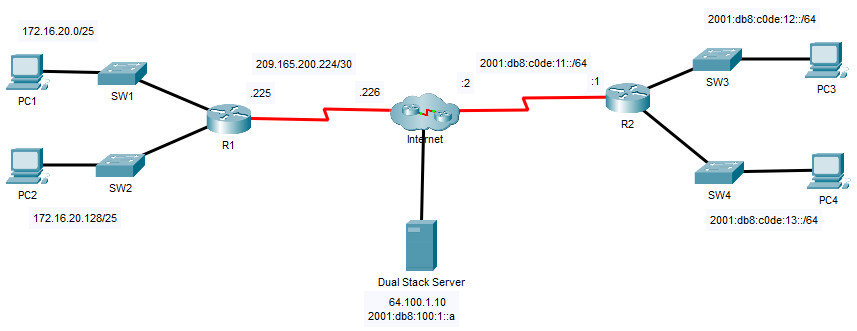
Tabla de asignación de direcciones
| Dispositivo | Interfaz | Dirección IP / Prefijo | Gateway predeterminado |
|---|---|---|---|
| R1 | G0/0/0 | 172.16.20.1/25 | N/D |
| G0/0/1 | 172.16.20.129/25 | N/D | |
| S0/1/0 | 209.165.200.225/30 | N/D | |
| PC1 | NIC | 172.16.20.10/25 | 172.16.20.1 |
| PC2 | NIC | 172.16.20.138/25 | 172.16.20.129 |
| R2 | G0/0/0 | 2001:db8:c0de:12: :1/64 | N/D |
| G0/0/1 | 2001:db8:c0de:13: :1/64 | N/D | |
| /1/1 | 2001:db8:c0de:11: :1/64 | N/D | |
| fe80::2 | No corresponde | ||
| PC3 | NIC | 2001:db8:c0de:12: :a/64 | fe80::2 |
| PC4 | NIC | 2001:db8:c0de:13: :a/64 | fe80::2 |
Objetivos
- Verifique las redes IPv4 conectadas directamente
- Verifique las redes IPv6 conectadas directamente
- Troubleshoot connectivity issues.
Aspectos básicos
Los routers R1 y R2 tienen dos LAN cada uno. Su tarea es verificar el direccionamiento en cada dispositivo y verificar la conectividad entre las LAN.
Nota: la contraseña de EXEC del usuario es cisco. La contraseña de EXEC privilegiado es class.
Instrucciones
Parte 1: Verifique las redes IPv4 conectadas directamente
Paso 1: Verifique las direcciones IPv4 y el estado del puerto en R1.
a. Compruebe el estado de las interfaces configuradas filtrando la salida.
R1# show ip interface brief | exclude unassigned Interface IP-Address OK? Method Status Protocol GigabitEthernet0/0/0 172.16.20.1 YES manual administratively down down GigabitEthernet0/0/1 172.16.20.129 YES manual up up Serial0/1/0 209.165.200.229 YES manual up up
b. En función de la salida, corrija cualquier problema de estado de puerto que vea.
c. Consulte la Tabla de direcciones y verifique las direcciones IP configuradas en R1. Realice cualquier corrección en el tratamiento si es necesario.
d. Muestra la tabla de enrutamiento filtrando para iniciar la salida en la palabra Gateway.
Nota: Los términos que se utilizan para filtrar la salida se pueden acortar para que coincida con el texto siempre que la coincidencia sea única. Por ejemplo, Gateway, Gate y Ga tendrán el mismo efecto. G no lo hará. El filtrado distingue entre mayúsculas y minúsculas
R1# show ip route | begin Gate
Gateway of last resort is 209.165.200.226 to network 0.0.0.0
172.16.0.0/16 is variably subnetted, 4 subnets, 2 masks
C 172.16.20.0/25 is directly connected, GigabitEthernet0/0/0
L 172.16.20.1/32 is directly connected, GigabitEthernet0/0/0
C 172.16.20.128/25 is directly connected, GigabitEthernet0/0/1
L 172.16.20.129/32 is directly connected, GigabitEthernet0/0/1
209.165.200.0/24 is variably subnetted, 2 subnets, 2 masks
C 209.165.200.224/30 is directly connected, Serial0/1/0
L 209.165.200.225/32 is directly connected, Serial0/1/0
S* 0.0.0.0/0 [1/0] via 209.165.200.226
¿Cuál es el Gateway of last resort address?
209.165.200.226
e. Muestra la información de la interfaz y el filtro para Descripción o conectado .
Nota: Al utilizar incluir o excluir varias búsquedas se pueden realizar separando las cadenas de búsqueda con un símbolo de tubería ( | )
R1# show interface | include Desc|conn GigabitEthernet0/0/0 is up, line protocol is up (connected) Description: Conección a SW1 GigabitEthernet0/0/1 is up, line protocol is up (connected) Description: Conección a SW2 Serial0/1/0 is up, line protocol is up (connected) Description: Circuito ID BCB123450001
¿Cuál es el ID de circuito que se muestra en la salida?
BCB123450001
f. Mostrar información específica de la interfaz para G0/0/0 filtrando para dúplex.
¿Cuál es la configuración dúplex, la velocidad y el tipo de medio?
Dúplex completo, 100 MB/s, tipo de medios es RJ45
Paso 2: Verificar la conectividad
PC1 and PC2 deberían poder hacer ping entre sí y al servidor de doble pila.. Si no es así, verifique el estado de las interfaces y las asignaciones de direcciones IP.
Parte 2: Verifique las redes IPv6 conectadas directamente
Paso 1: Verifique las direcciones IPv6 y el estado del puerto en R2.
a. Verifique el estado de las interfaces configuradas.
R2# show ipv6 int brief
GigabitEthernet0/0/0 [up/up]
FE80::2
2001:DB8:C0DE:12: :1
GigabitEthernet0/0/1 [up/up]
FE80::2
2001:DB8:C0DE:14: :1
Serial0/1/0 [administratively down/down]
unassigned
Serial0/1/1 [up/up]
FE80: :2D0:BCFF:FE 32:7 C24
2001:DB8:C0DE:11: :1
¿Cuál es el estado de las interfaces configuradas?
Todas las interfaces configuradas están activadas o activadas.
b. Consulte la Tabla de direcciones y realice las correcciones necesarias en la dirección según sea necesario.
Nota: Al cambiar una dirección IPv6, es necesario eliminar la dirección incorrecta, ya que una interfaz es capaz de admitir varias redes IPv6.
R2 (config) # int g0/0/1 R2 (config-if) # no ipv6 address 2001:db8:c0de:14: :1/64
Configure la dirección correcta en la interfaz.
R2 (config-if) # ipv6 address 2001:db8:c0de:13: :1/64
c. Mostrar la tabla de routing IPv6.
Nota: Los comandos de filtrado no funcionan actualmente con los comandos IPv6.
d. Mostrar todas las direcciones IPv6 configuradas en las interfaces filtrando la salida de running-config.
Filtrar la salida en R2 para ipv6 o interfaz .
R2# sh run | incluye ipv6|interface ipv6 unicast-routing (enrutamiento unidifusión IPv6) no ipv6 cef interface GigabitEthernet0/0/0 ipv6 address FE80::2 link-local ipv6 address 2001:DB8:C0DE:12::1/64 ipv6 enable interface GigabitEthernet0/0/1 ipv6 address FE80::2 link-local ipv6 address 2001:DB8:C0DE:13::1/64 ipv6 enable interface Serial0/1/0 interface Serial0/1/1 ipv6 address 2001:DB8:C0DE:11: :1/64 ipv6 enable interface Vlan1 ipv6 route ::/0 Serial0/1/1
¿Cuántas direcciones están configuradas en cada interfaz Gigabit?
Hay 2 direcciones IPv6. La dirección IPv6 /64 y la dirección local del vínculo IPv6.
Paso 2: Verificar la conectividad
PC3 and PC4 deberían poder hacer ping entre sí y al servidor de doble pila.. Si no es así, compruebe el estado de la interfaz y las asignaciones de direcciones IPv6.
Configuración final
Router R1
interface g0/0/0 no shutdown interface s0/1/0 ip address 209.165.200.225 255.255.255.252 no shutdown
Router R2
interface g0/0/1 ipv6 address 2001:db8:c0de:13::1/64 no ipv6 address 2001:db8:c0de:14::1/64
 ExamenRedes – Examen, preguntas y respuestas Redes De Computadores Examenes de Redes
ExamenRedes – Examen, preguntas y respuestas Redes De Computadores Examenes de Redes